trados 新手必读和常见问题解决方法
trados使用手册
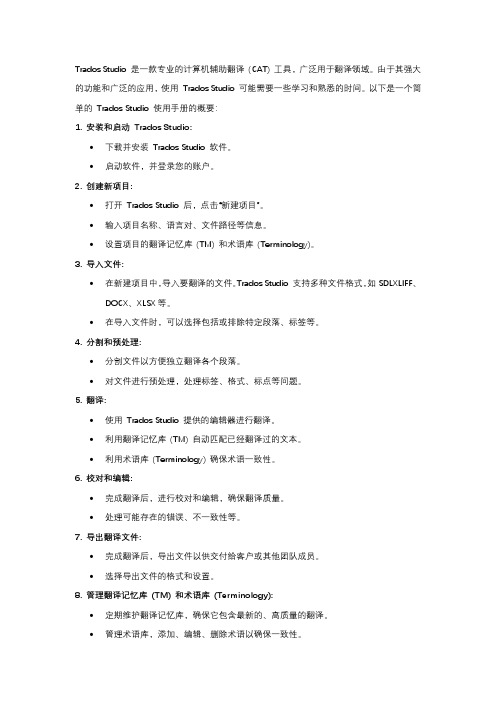
Trados Studio 是一款专业的计算机辅助翻译(CAT) 工具,广泛用于翻译领域。
由于其强大的功能和广泛的应用,使用Trados Studio 可能需要一些学习和熟悉的时间。
以下是一个简单的Trados Studio 使用手册的概要:1. 安装和启动Trados Studio:•下载并安装Trados Studio 软件。
•启动软件,并登录您的账户。
2. 创建新项目:•打开Trados Studio 后,点击“新建项目”。
•输入项目名称、语言对、文件路径等信息。
•设置项目的翻译记忆库(TM) 和术语库(Terminology)。
3. 导入文件:•在新建项目中,导入要翻译的文件。
Trados Studio 支持多种文件格式,如SDLXLIFF、DOCX、XLSX等。
•在导入文件时,可以选择包括或排除特定段落、标签等。
4. 分割和预处理:•分割文件以方便独立翻译各个段落。
•对文件进行预处理,处理标签、格式、标点等问题。
5. 翻译:•使用Trados Studio 提供的编辑器进行翻译。
•利用翻译记忆库(TM) 自动匹配已经翻译过的文本。
•利用术语库(Terminology) 确保术语一致性。
6. 校对和编辑:•完成翻译后,进行校对和编辑,确保翻译质量。
•处理可能存在的错误、不一致性等。
7. 导出翻译文件:•完成翻译后,导出文件以供交付给客户或其他团队成员。
•选择导出文件的格式和设置。
8. 管理翻译记忆库(TM) 和术语库(Terminology):•定期维护翻译记忆库,确保它包含最新的、高质量的翻译。
•管理术语库,添加、编辑、删除术语以确保一致性。
9. 学习和进阶:•探索Trados Studio 更高级的功能,如批处理、过滤器、自动化等。
•参考Trados Studio 的文档和在线资源,学习更多高级技巧和技术。
trados使用心得

trados使用心得Trados是一款广泛应用于翻译行业的计算机辅助翻译工具(Computer Assisted Translation, CAT),总结了一些使用心得,希望能对其他使用者有所帮助。
一、简介Trados是由SDL公司开发和推出的一套翻译和术语管理软件,旨在提升翻译效率和质量。
它包含了多种功能和特点,如术语库管理、记忆库利用、文档对比等,帮助翻译人员更快更准确地完成翻译任务。
二、安装与设置安装Trados时,需要确保电脑的操作系统和其他软件达到最低要求。
安装过程相对简单,按照向导的提示进行即可。
安装完成后,根据个人需要进行软件的设置,包括语言偏好、工作环境等,提前设置好可以提高后期操作的效率。
三、术语库管理1. 创建术语库在Trados中,可以方便地创建术语库,将常用的术语收集整理起来,以便在翻译过程中快速查找和应用。
创建术语库时,可以设置各种属性和关联词条,使术语库更加完善和实用。
2. 导入和导出术语已有的术语库可以通过导入和导出的方式方便地进行管理。
导入术语是指从外部文件将术语导入到术语库中,而导出术语是指将术语库中的术语导出到外部文件中,以便与他人共享或备份。
4. 术语一致性检查Trados还提供了术语一致性检查的功能,能够在翻译过程中实时检验所使用的术语是否与术语库中的一致。
这个功能能够帮助翻译人员及时发现并更正使用的术语错误,提高翻译质量。
四、记忆库利用1. 创建和管理记忆库记忆库是Trados中非常重要的功能之一,可以把之前翻译过的句子、段落等文本保存在其中,以便在后续的翻译工作中自动匹配。
翻译人员可以根据需要创建、导入和管理记忆库,提高翻译的效率和一致性。
2. 自动匹配和提取文本使用Trados进行翻译时,软件会自动根据当前翻译的文本匹配记忆库中的已有翻译,如果匹配成功,软件会自动把之前的翻译结果导入当前翻译中,提高效率。
此外,也可以通过手动提取文本的方式将相似或重复的文本进行提取,以便日后使用。
trados快速入门
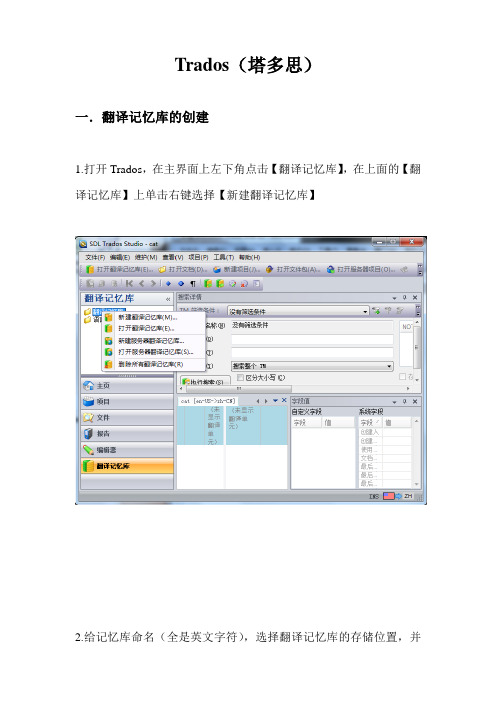
Trados(塔多思)一.翻译记忆库的创建1.打开Trados,在主界面上左下角点击【翻译记忆库】,在上面的【翻译记忆库】上单击右键选择【新建翻译记忆库】2.给记忆库命名(全是英文字符),选择翻译记忆库的存储位置,并选择源语言和目标语言。
3.单击【下一步】4.单击【完成】完成翻译记忆库的创建二.术语库的创建Trados的术语库不同于其他的翻译软件,需要单独安装Multiterm 软件进行创建。
1.打开Multiterm,单击【术语库】,选择【创建术语库】2.为术语库命名,单击【保存】3.单击【下一步】4. 单击【下一步】5.随便指定一个“用户友好名称”,单击【下一步】下拉列表中选择English点击【添加】,单击【下一步】7.单击【下一步】8.单击【下一步】9.【完成】10.创建完成后返回主界面,单击【术语库】,新建的术语库就会显示在左上角,此时关闭Multiterm即可。
三.用Excel批量创建术语库用Excel创建术语列表,然后将它转化成multiterm可以识别的格式(xml),最后导入术语库步骤1:用Excel创建术语列表,在第一行必须标注出语言类型注:如果是一词多义,需添加语言列步骤2:用Multiterm Convert软件将Excel术语表转化成mtf.格式打开SDL Multiterm Convert点击【下一步】选择【Microsoft Excel格式】点击【浏览】,加入Excel术语表在【可用列标题字段】下选择【English】,然后在右侧选择【索引】字段,并在其下拉条中找到【English】选项再在【可用列标题字段】下选择【Chinese】,然后在右侧选择【索引】字段,并在其下拉条中找到【Chinese】选项点击【下一步】点击【下一步】点击【下一步】点击【完成】步骤3:将转化好的mtf.格式文件导入术语库回到SDL Multiterm主界面,打开术语库(如果没有,则需要新建术语库),点击【目录】点击【Import】,导入转化好的术语表点击【浏览】,打开转化好的术语表点击【下一步】任意指定一【排除文件】名称,并点击【下一步】点击【下一步】点击【下一步】点击【完成】回到SDL Multiterm主界面,点击【术语】→【浏览】,可查看已导入的术语表。
trados使用总结教程文件

t r a d o s使用总结最近刚学习了trados 2011翻译软件,总体感觉这个软件功能强大,有助于翻译效率的提高。
有几点经验总结如下:第一:该版本的软件是基于项目的,因此要用它来翻译,首先要建立一个项目。
项目包含文件,各种需要翻译的文档都是下属于项目的。
在创建项目的过程中可以自己建立翻译记忆库和术语库,其中术语库要在multiterm中建立,然后直接在trados里面添加即可。
使用记忆库可以在翻译过程中极大地提高翻译效率,因为它可以将重复的句段直接显示出来,就不用再翻译了。
术语库相当于一个单词本,它可以包含多种语言,在编辑器里翻译时如果原文上方有红色的线则表明它是术语库中的词,可以用ctrl+shift+L添加进来,也可以节省时间。
当建立了项目,添加了记忆库和术语库后就可以“分析文件”,“预翻译文件”,这使trados2011会自动匹配重复的句子和单词,最后需要翻译的单词和句段就少一些。
第二:trados的拼写检查,autosuggest词典和自动文本功能适用于目标语言有空格的情况,如中文翻译成英语。
拼写检查在工具,选项,拼写里面设置,一般用MS word,在输入有错误时下方出现红色线条,与word的相似,只要右键找到正确的单词即可。
Autosuggest功能也就是自动建议,当输入单词在该词典中存在时,输入头几个字母就会自动跳出整个单词任你选,这样可以节省输入时间。
可以在项目设置里面导入autosuggest词典,也可以自己建立,但是自己建立的话需要25000条以上的TM,而且比较费时。
自动文本与autosuggest 词典功能类似,不过,这个功能需要你自己添加需要自动显示的词,因此哪些重复率高或者较长的单词就可以自己输入进去就可以了。
第三:翻译完成后可以进行一审和二审进行校正,也就是打开并翻译,打开并检查(一审),打开并签发功能(二审),如果有人不用trados还可以导出进行外部审校,用导出以进行外部审校功能可以导出word的表格形式,在word里面修改后又可以用从外部审校更新功能将文件导入trados再改。
TRADOS翻译实战中常见问题解答

最简单的方法是运行一个TW 提供的宏:
1. 在Word 的“工具”菜单,选择“宏”;
1. 单击“宏”;
2. 选择tw4winClean.Main, 单击“运行”。
你会发现原文已被清除了。
方法二:
其实除了教程提供的此法外,你完全可以使用WORKBENCH的清理功能:
5、再用迁移工具
5、TRADOS翻译完后译文处理方法 如何?
答:
关于“清理已翻译文档”的方法。
方法一:
清理已翻译的文档
你可能已经意识到在翻译过程中,原文变成了隐藏文字,通过一些隐含的紫色分隔符和译
文相连。 只要这些“双重”文字存在,你就可以用 打开并修改译文,用 保存译文。
当所有修改都完成之后,需要保留的只是译文。 为了去掉那些隐藏文字,你要“清理”
5、进行必要的段落处理
一份完美的中英文对照就诞生了。
7、在用“Trados”的WORKBENCH翻译时不知什么原因,在WORKBENCH中显示确正常,然而在WORD中可能出现汉语译文乱码现象。这种情况如何处理?
答:
目前发现有两法可解决:
一、有些情况只要在WORKBENCH的“文件(FILE)”下拉菜单中,点击“重新组织(REORGANIZATION)命令即可解决。
1、在WORD的“编辑”菜单,点选“全部选中”
2、在WORD的“格式”菜单,点选“字体”,弹出“字体”窗口
3、将“效果”区的“隐藏文字”复选框的对号取掉,然后确定
4、在WORD的“编辑”菜单,点击“替换”,分别将“{0>”、“<0}”和“<}0{>”,及"<}100{>"、"<}99{>"等几个全部替换为空格
trados常见问题及解决
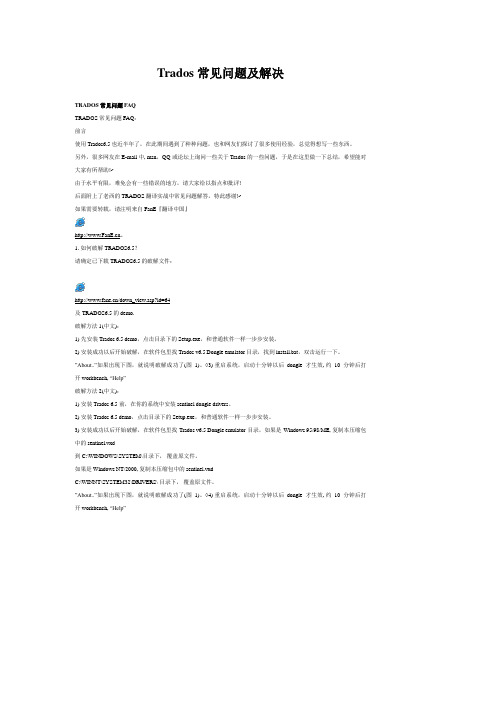
Trados常见问题及解决TRADOS常见问题FAQTRADOS常见问题FAQ:前言使用Trados6.5也近半年了,在此期间遇到了种种问题,也和网友们探讨了很多使用经验,总觉得想写一些东西。
另外,很多网友在E-mail中, msn,QQ或论坛上询问一些关于Trados的一些问题,于是在这里做一下总结,希望能对大家有所帮助!~由于水平有限,难免会有一些错误的地方,请大家给以指点和批评!后面附上了老西的TRADOS翻译实战中常见问题解答,特此感谢!~如果需要转载,请注明来自FanE『翻译中国』。
1. 如何破解TRADOS6.5?请确定已下载TRADOS6.5的破解文件:/down_view.asp?id=64及TRADOS6.5的demo.破解方法1(中文):1) 先安装Trados 6.5 demo,点击目录下的Setup.exe,和普通软件一样一步步安装。
2) 安装成功以后开始破解,在软件包里找Trados v6.5 Dongle emulator目录,找到install.bat,双击运行一下。
”About..”如果出现下图,就说明破解成功了(图1)。
◊3) 重启系统,启动十分钟以后dongle才生效, 约10分钟后打开 workbench, “Help”破解方法2(中文):1) 安装Trados 6.5 前,在你的系统中安装sentinel dongle drivers。
2) 安装Trados 6.5 demo,点击目录下的Setup.exe,和普通软件一样一步步安装。
3) 安装成功以后开始破解,在软件包里找Trados v6.5 Dongle emulator目录,如果是Windows 95/98/ME, 复制本压缩包中的sentinel.vxd到 C:\WINDOWS\SYSTEM\目录下,覆盖原文件。
如果是Windows NT/2000, 复制本压缩包中的sentinel.vxdC:\WINNT\SYSTEM32\DRIVERS\ 目录下,覆盖原文件。
trados新手必读和常见问题解决方法

石滴水Trados的字典里面没有菜鸟这个词汇,如果你是新手,看了这篇文章,请说自己是个“三八”,就是完全知道下面三大纪律八项注意的Trados爱好者。
才会在网上和QQ群里面得到Trados 爱好者的真情帮助。
我不是Trados 的工作人员,因此不会有时间给你答疑,敬请原谅。
这是我转载的其他人的文章。
需要注意下面几个问题:三大纪律你Trados 的版本可能和这个版本不一样,所以不要刻舟求剑。
菜单是给菜鸟准备的,尽可能把菜单熟悉了,自己琢磨,就会看明白90%以上的,否则给你答案你也不知道在哪里操作的。
如果你刚刚下载了软件,请把本文看完,自己琢磨3天,动手试一试,软件没有那么娇气,不会让你搞坏的。
制作句库和词库的软件haha 的宏里面有说明,最好是严格遵守里面的说明,尽可能使用英文目录,英文文件名。
这个软件,请到翻译中国下载另外导入.xml 文件时,需要定义文件MT 的定义文件,.xdt,在haha 的宏里面有,要不然可能不能导入词库文件八项注意:1. Trados是翻译的辅助工具,不是和金山快译一样的东西,里面原来没有句库和词库,需要自己添加。
如果翻译业务量不大,没有必要学。
2. Trados没有MT也是可以翻译的,用起来还可以,如果是新手,先会Trados就可以了,慢慢熟悉以后加上MT。
3. MT里面的词汇不是越多越好,多了选择困难。
4. 新手最好是先熟悉Word的操作,对于制表符,文本文件,查找替换等需要特别熟悉。
5. 翻译公司要求使用这个软件的,必须首先提供MT,和TM,如果不能提供,请先预付这些部分的费用。
而且根据国际惯例,100%相同的,也要至少支付翻译30%的翻译费,90%以下的按照平常的价格支付。
6. 如果是纯粹的英语和中文之间的翻译,雅信,也都还可以,翻译的基本任务的做文本,格式和图片的翻译公司排版校对人员的业务,请互相尊重各自的专业技术知识。
7.除了trados之外,还有很多的翻译软件可以用,也都不错。
trados基本操作
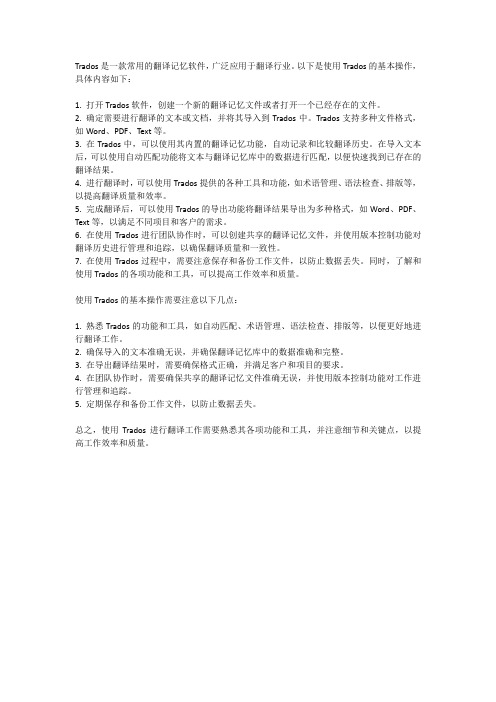
Trados是一款常用的翻译记忆软件,广泛应用于翻译行业。
以下是使用Trados的基本操作,具体内容如下:1. 打开Trados软件,创建一个新的翻译记忆文件或者打开一个已经存在的文件。
2. 确定需要进行翻译的文本或文档,并将其导入到Trados中。
Trados支持多种文件格式,如Word、PDF、Text等。
3. 在Trados中,可以使用其内置的翻译记忆功能,自动记录和比较翻译历史。
在导入文本后,可以使用自动匹配功能将文本与翻译记忆库中的数据进行匹配,以便快速找到已存在的翻译结果。
4. 进行翻译时,可以使用Trados提供的各种工具和功能,如术语管理、语法检查、排版等,以提高翻译质量和效率。
5. 完成翻译后,可以使用Trados的导出功能将翻译结果导出为多种格式,如Word、PDF、Text等,以满足不同项目和客户的需求。
6. 在使用Trados进行团队协作时,可以创建共享的翻译记忆文件,并使用版本控制功能对翻译历史进行管理和追踪,以确保翻译质量和一致性。
7. 在使用Trados过程中,需要注意保存和备份工作文件,以防止数据丢失。
同时,了解和使用Trados的各项功能和工具,可以提高工作效率和质量。
使用Trados的基本操作需要注意以下几点:1. 熟悉Trados的功能和工具,如自动匹配、术语管理、语法检查、排版等,以便更好地进行翻译工作。
2. 确保导入的文本准确无误,并确保翻译记忆库中的数据准确和完整。
3. 在导出翻译结果时,需要确保格式正确,并满足客户和项目的要求。
4. 在团队协作时,需要确保共享的翻译记忆文件准确无误,并使用版本控制功能对工作进行管理和追踪。
5. 定期保存和备份工作文件,以防止数据丢失。
总之,使用Trados进行翻译工作需要熟悉其各项功能和工具,并注意细节和关键点,以提高工作效率和质量。
- 1、下载文档前请自行甄别文档内容的完整性,平台不提供额外的编辑、内容补充、找答案等附加服务。
- 2、"仅部分预览"的文档,不可在线预览部分如存在完整性等问题,可反馈申请退款(可完整预览的文档不适用该条件!)。
- 3、如文档侵犯您的权益,请联系客服反馈,我们会尽快为您处理(人工客服工作时间:9:00-18:30)。
TRADOS新手必读石滴水Trados的字典里面没有菜鸟这个词汇,如果你是新手,看了这篇文章,请说自己是个“三八”,就是完全知道下面三大纪律八项注意的Trados爱好者。
才会在网上和QQ群里面得到Trados 爱好者的真情帮助。
我不是Trados 的工作人员,因此不会有时间给你答疑,敬请原谅。
这是我转载的其他人的文章。
需要注意下面几个问题:*三大纪律你Trados 的版本可能和这个版本不一样,所以不要刻舟求剑。
菜单是给菜鸟准备的,尽可能把菜单熟悉了,自己琢磨,就会看明白90%以上的,否则给你答案你也不知道在哪里操作的。
如果你刚刚下载了软件,请把本文看完,自己琢磨3天,动手试一试,软件没有那么娇气,不会让你搞坏的。
制作句库和词库的软件haha 的宏里面有说明,最好是严格遵守里面的说明,尽可能使用英文目录,英文文件名。
这个软件,请到翻译中国下载另外导入.xml 文件时,需要定义文件MT 的定义文件,.xdt,在haha 的宏里面有,要不然可能不能导入词库文件八项注意:1. Trados是翻译的辅助工具,不是和金山快译一样的东西,里面原来没有句库和词库,需要自己添加。
如果翻译业务量不大,没有必要学。
2. Trados没有MT也是可以翻译的,用起来还可以,如果是新手,先会Trados就可以了,慢慢熟悉以后加上MT。
3. MT里面的词汇不是越多越好,多了选择困难。
*4. 新手最好是先熟悉Word的操作,对于制表符,文本文件,查找替换等需要特别熟悉。
5. 翻译公司要求使用这个软件的,必须首先提供MT,和TM,如果不能提供,请先预付这些部分的费用。
而且根据国际惯例,100%相同的,也要至少支付翻译30%的翻译费,90%以下的按照平常的价格支付。
6. 如果是纯粹的英语和中文之间的翻译,雅信,也都还可以,翻译的基本任务的做文本,格式和图片的翻译公司排版校对人员的业务,请互相尊重各自的专业技术知识。
7.除了trados之外,还有很多的翻译软件可以用,也都不错。
需要根据自己的实际情况选择使用,翻译软件大同小异,没有说明难度。
8. 如果本文侵犯了你的版权或者权益,请把脑袋忘最近的墙撞去,让自己保持清醒。
原文有图片,比较好用,可以参见下列网站:&view_id=4103:原文引自:网络上关于TRADOS使用的文章很多,但大多数内容涉及的内容都过于广泛,刚准备上手的同行们看了总会觉得不知所云,无从下手。
笔者自己也在自学阶段遇到不少麻烦。
经过长期的使用和琢磨,终于写了短文一篇,希望能为朋友们解决一些问题。
由于主要面向新手,所以本文也只是有针对性地涉及了最基本步骤。
TRADOS软件本身已经在版以后将MultiTerm(词汇库)分离出来,从笔者自己的使用情况来看,MultiTerm的使用率也非常低,所只本文对MultiTerm的使用也未做说明。
最终目的只有一个,就是让同行们更快地熟悉TRADOS,使用TRADOS。
首先简单介绍一下TRADOS。
TRADOS属于翻译记忆软件,与金山快译不同,它不会替你翻译,只是把你做过的翻译内容记录下来,放到数据库中(叫记忆库,即TM(Translation Memory)),待到再次翻译同样或类似语句时,TRADOS会提醒你,或者替你完成翻译,同时,TRADOS还可以有效地保留原有文件的文字格式,为译员们省去很多麻烦。
所以翻译还是要靠自己,TRADOS 只是帮您提高翻译的效率。
如果使用熟练,TRADOS可以帮您将翻译速度提高2-4倍。
下面我们进入正题。
1、样本文件。
本文使用的样本文件可到以下链接下载使用:或者,可将以下文本复制到WORD文档当中,命名为。
Sample for Learning TRADOS. (注:请将此句标题的字体设置大一些)Mr. Ray is a translator.Mr. Ray is a translator.He was born in 1949.Mr. Jason is a translator.He was born in 2005.They all use TRADOS in the process of translation.Mr. Ray is a translator.He was born in 1965.Mr. Jason is also a translator.He was born in 1980.He runs a translation website called .2、准备记忆体(事先声明一下,本文使用的是版,但是使用其它版本的同行们不用担心,因为各个版本的使用方法基本相同。
)在程序组当中点击Translator's Workbench(下文简称为Workbench),进入Workbench界面。
单击菜单中的文件(File)--新建(New),新建一个记忆库。
如果是第一次使用,会弹出对话框,让您输入用户名(User ID),以后由您在这个记忆库里记下的句段就都是属于这个ID的了。
然后弹出的是建立翻译记忆体对话框(Create Translation Memory),选择您即将翻译的源语言(Source languages)与目标语言(Target languages),本例是英译中,所以在源语言栏当中选择English (United States),在目标语言栏中选择Chinese (PRC),选好了点击“创建”(Create)。
之后又弹出新的对话框,询问您记忆体的保存位置,就像保存其它文件一样,选好位置,单击“保存”。
保存好之后又会返回Workbench的界面,再次在菜单中选择文件--设置(Setup)。
在弹出的设置框当中选择字体(Fonts)栏,分别设置好源文本字体(Source default font)和目标文本字体(Target default font),这两种字体最好都选用该语言的最常用字体,否则在翻译过程当中容易出现乱码。
本例当中的记忆体是英译中,所以源文本字体选择了Arial,目标文本字体选择了宋体。
选好之后单击“确定”。
记忆体准备完毕3、开始翻译别关Workbench,打开,并把WORD和Workbench摆成如图所示的样子(不是必须的,但是这样最方便)。
注意Word的工具栏当中已经出现了TRADOS的按钮,也就是那些红色的小括号。
将光标放到标题的最前面,单击工具栏当中TRADOS的第2个按钮,即“打开/获取”(Open/Get)按钮,如图所示,Word的界面发生了变化,形成一蓝一黄两个字框,并且在蓝色字框当中显示的我们将要翻译的英语句段。
同时Workbench也发生了变化,请朋友们细心观察。
在黄色字框当中输入译文。
点击第6个按钮,即“保存/关闭并打开获取下一字段”(Set/Close Next Open/Get)按钮。
这时会发现,标题已经换成了汉语,而正文部分的第一个句段已经进入了蓝色字框,黄色字框保持空白。
如图所示:在黄色字框当中再次输入新的译文,并再次点击第6个按钮。
这次的变化有所不同,正文的第一句话已经变成了中文,而下面又出现了两个字框,并且一个是蓝色字框,里面仍然是英语原文,而另一个字框是绿色字框,里面自动加载了中文译文。
同时,细心的朋友们会发现Workbench中左侧的按钮也显示出来,并且上面的标记是“100%”。
这说明,翻译正文第一句话之后,TRADOS已经把这句话的翻译记入了记忆体,由于第二句话同第一句完全相同,实现了完全匹配(Exact Match),TRADOS就自动从记忆体当调出译文,加入到了译文的绿色字框中。
这就是TRADOS的精化所在,这是否让你为之兴奋了呢?由于是完全匹配,您可以对这句的译文不做任何修改,直接点击第6个按钮,进入下一句的翻译。
由于这句话以前没有出现过,是一个全新的句段,所以字框又是一蓝一黄,并且黄色字框中为空。
输入新的译文,并点击第6个按钮。
此时又出现了新的情况,虽然还是蓝黄两个字框,但是这回黄色字框当中有了译文。
Workbench当中的按钮也显示本句段为86%的匹配,并且右侧的两栏当中用黄色标示出了本句段与以前句段的不同之处。
将黄色字框当中的译文稍加调整,点击第6个按钮,又进入了下一句的翻译。
这一句怎么会被当作是完全匹配呢记得前面有一句话说的是“出生于1949年”的呀这次可是“2005年”呀!仔细看看,原来TRADOS已经自动将本句翻译当中的年份改成了“2005”,并把本句当成是完全匹配译了出来。
这也是TRADOS的吸引人的特点之一。
点击第6个按钮,继续新句段的翻译。
译这句话时发现,不知道“TRADOS”应该译成什么,这时可以使用TRADOS的“相关搜索”功能。
这个功能是TRADOS最具吸引力的功能之一,可以保证全文前后的用语统一。
在蓝色字框当中选中“TRADOS”这个词,单击上面第10个按钮,即“相关搜索”(Concordance),弹出Concordance 对话框,里面用醒目的黄色标示出了TRADOS在以前翻译当中的译法。
参考Concordance当中给出的译文,将本句话译完。
准备下一句的翻译。
这时你发现接下来的几句话似乎都已译过,并且你已经懒得每句话都去按第6个按钮,于是你这时可以选择按第7个按钮,即“翻译至下一完全匹配”(Translate to Fuzzy)。
接着你会发现TRADOS代替你开始翻译,连着译了4句话,直到最后一句不再是完全匹配为止。
只剩下最后一句话了,输入译文,没有下一句了,怎么办这次选择点击第8个按钮,即“保存/关闭”(Set/Close)。
两个字框消失了,只留下了中文。
文章已经译完,这时可以关闭了Workbench。
4、文档清理此时并不能说已经结束了翻译,因为刚刚译完的WORD文档当中还有很多TRADOS留下的隐藏信息,需要清除。
在WORD菜单中选择工具--选项。
弹出选项对话框,再选择视图栏。
如图所示:选中“隐藏文字”前面的复选框,点击确定。
返回WORD工作区,发现原来的英文又冒出来了,并且还多了很多类似{0>的符号。
这些符号就是TRADOS留下来的,下面我们要把原有的英文和这些符号去掉,才算是真正地完成了这份文档的翻译工作。
在WORD菜单当中选择工具--宏---宏在宏的对话框当中选择,点击运行,返回WORD工作区,发现所有TRADOS标签已经消失,只留下中文译文。
这次,大功告成了。
如图所示:总结从译文中我们不难发现,题目部分仍然保持了原文的大号字体,正文部分也保留了原文的正常字体,TRADOS又为我们省去了排版的麻烦。
本文以具体文档为例,配以图片,简单介绍了TRADOS同WORD结合的使用方法。
希望对TRADOS新手们有所帮助,同时也希望抛砖引玉,由大家更深地挖掘TRADOS的使用方法,充分利用好TRADOS这个工具。
